- Muallif Abigail Brown [email protected].
- Public 2024-01-07 19:07.
- Oxirgi o'zgartirilgan 2025-01-24 12:28.
Agar Windows 10 toʻgʻri ishga tushmasa yoki kerakli darajada ishlamasa, qilinadigan birinchi qadamlardan biri bu xavfsiz rejimda ishga tushirishdir. Bu sizga koʻnikkan narsalarning koʻp qismini olib tashlaydi va faqat Windows ishga tushishi uchun zarur boʻlgan komponentlarni yuklaydi, shundan soʻng muammoni aniqlash uchun baʼzi nosozliklarni bartaraf etishingiz mumkin.
Afsuski, ish stolingizda xavfsiz rejimni ochish uchun oddiy yorliq yoʻq, chunki bu Windows-ni yuklashning muqobil usuli. U erga borish uchun bir necha qadamlarni bosib o'tish kerak, lekin quyidagi ko'rsatmalar buni osonlashtiradi.
Ushbu qoʻllanmani ikkita asosiy qismga ajratdik: Kengaytirilgan ishga tushirish parametrlari ekraniga kirish (u erga borishning bir necha yoʻli) va xavfsiz rejimga oʻtish.
Quyi chiziq
Windows 10-da Xavfsiz rejimda yuklashning bir necha usullari mavjud. Ayrim usullar boshqalarga qaraganda osonroq va ularning aksariyati avval ASO menyusiga kirishni talab qiladi. U yerga borish uchun qilishingiz kerak bo‘lgan hamma narsani ko‘rib chiqamiz.
Agar Windows odatdagidek ishga tushsa
Agar Windows tizimiga kirishingiz mumkin boʻlsa, ushbu birinchi yoʻnalishlardan biriga amal qiling. Aks holda, Windows 10 toʻliq ishga tushmasa, variantlaringizni koʻrish uchun biroz pastga tushing.
Klaviatura yorligʻi bilan xavfsiz rejimga kirish
Windows 10-ni xavfsiz rejimda ochishning eng tezkor usuli - kirish ekrani yoki ish stoli orqali Shift tugmasini bosib, Qayta ishga tushirish.
Agar siz tizimga kirish ekranida boʻlsangiz (hali tizimga kirmagan boʻlsangiz), qayta ishga tushirish opsiyasini topish uchun pastki oʻng tarafdagi quvvat tugmasini bosing:
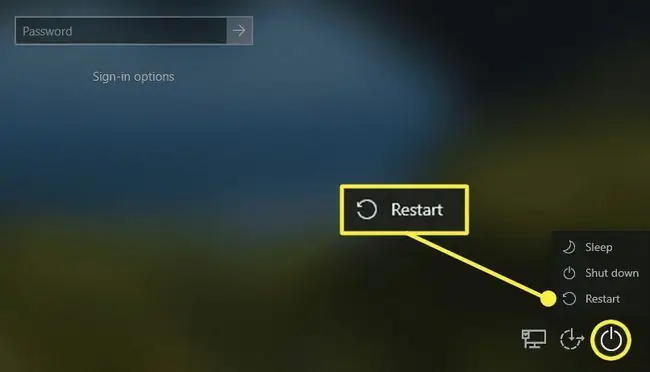
Agar siz allaqachon tizimga kirgan boʻlsangiz, Boshlash menyusini oching va quvvat tugmasini bosing:
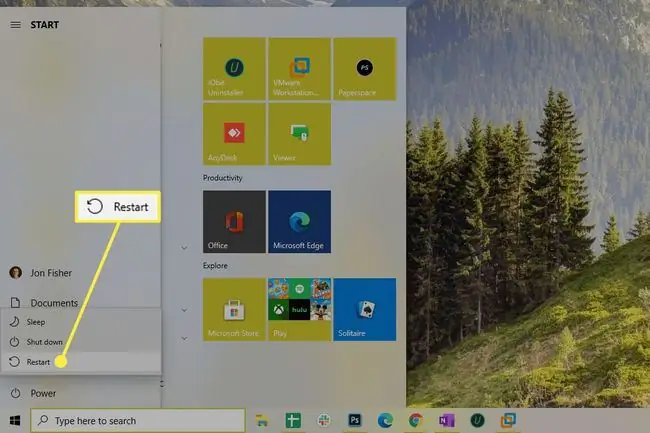
Har qanday holatda, Shift tugmachasini bosib turgan holda qayta ishga tushirishni tanlaganingizdan soʻng, quyida joylashgan “2-qismning 2-qismi: Xavfsiz rejim variantini tanlang” boʻlimiga oʻting. keyin nima qilish kerakligi haqida yordam olish uchun sahifa.
Sozlamalar orqali xavfsiz rejimga kiring
ASO menyusiga oʻtishning yana bir yoʻli Sozlamalar orqali, lekin biroz koʻproq vaqt oladi:
- WIN+I tugmasini bosing yoki Boshlash menyusiga oʻting va sozlamalarni oching (tishli uzatma belgisi).
-
Yangilanish va xavfsizlik ni tanlang.

Image - Chap tomondan Qayta tiklash ni tanlang.
-
Oʻng tomondan Hozir qayta ishga tushirish ni tanlang.

Image - Windows qayta ishga tushadi. Oxirgi bir necha qadamlar uchun quyidagi “2-qismning 2-qismi: Xavfsiz rejim variantini tanlang”ga qarang.
Tizim konfiguratsiyasi bilan xavfsiz rejimga kirish
Windows 10-ni xavfsiz rejimda qayta ishga tushirishning yana bir usuli - tizim konfiguratsiyasi. Bu yo‘nalish Kengaytirilgan ishga tushirish parametrlarini butunlay chetlab o‘tib, sizni bir necha qadamdan keyin tejaydi (lekin tugatgandan so‘ng bu amallarni ham bekor qilishingiz kerak bo‘ladi):
- Ishga tushirish muloqot oynasini ochish uchun WIN+R klaviatura yorliqlaridan foydalaning
-
msconfig yozing va OK tugmasini bosing.

Image - Boot sahifasidan Xavfsiz yuklash-ni tanlang.
-
Kirmoqchi boʻlgan rejim yonidagi radio tugmani tanlang:
- Minimal oddiy xavfsiz rejimni ishga tushiradi.
- Alternativ qobiq buyruq qatori bilan xavfsiz rejim uchun.
- Tarmoq Tarmoqqa ulanish bilan xavfsiz rejimga yuklanadi.
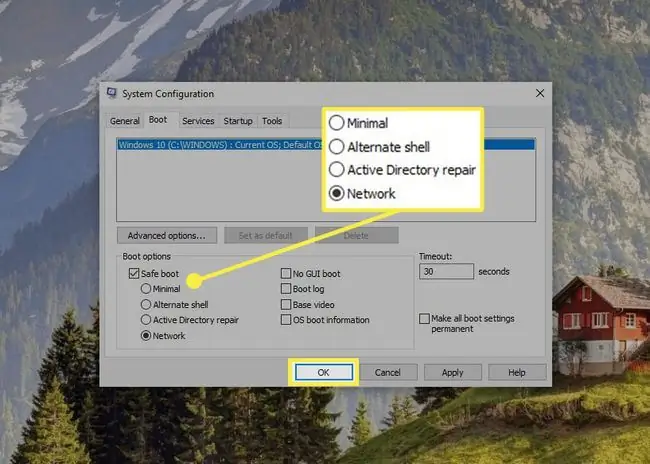
Image - OK ni tanlang.
- Qayta ishga tushirish soʻrovini koʻrsangiz Qayta ishga tushirish ni tanlang, aks holda Boshlash menyusi orqali qoʻlda qayta ishga tushiring.
Oʻchirish buyrugʻi bilan xavfsiz rejimga kirish
Biz eslatib o'tadigan oxirgi usul Windows 10-ni xavfsiz rejimda qayta ishga tushirish uchun o'chirish buyrug'idan foydalanadi. ASO menyusiga yuklash uchun buni buyruq satriga kiriting va keyin quyidagi “2-qismning 2-qismi: Xavfsiz rejim opsiyasini tanlang” bo‘limidagi amallarni bajarib, qaysi Xavfsiz rejim turini tanlashni tanlang:
oʻchirish /r /o
Quyi chiziq
Yuqoridagi usullar Windows 10 allaqachon ishlayotganida Xavfsiz rejimga yuklanadi, lekin agar Windows boshlamasa (ehtimol nima uchun sizga xavfsiz rejim kerak), boshqa variant ham bor.
Oʻrnatish diski yoki flesh-diskdan foydalaning
Agar Windows-ni ishga tushira olmasangiz, o'rnatish diskingiz yoki flesh-diskingizdan foydalaning (yoki boshqa birovdan qarz oling).
- Kompyuteringizga Windows 10 drayverini yoki diskini joylashtiring va keyin drayverdan yuklang yoki diskdan yuklang.
-
Birinchi ekranda Keyingi ni tanlang.

Image -
Kompyuteringizni ta'mirlash ni tanlang.

Image - Ochish Muammolarni bartaraf etish > Buyruqlar qatori.
-
Bu buyruqni kiriting:
bcdedit /set {standart} xavfsiz yuklash minimal

Image - “Operatsiya muvaffaqiyatli yakunlandi” koʻrinishidan keyin buyruq satridan chiqing.
- Keyingi ekranda Davom etish ni tanlang va tugmani bosmaslik uchun ehtiyot boʻling, aks holda Windows sozlash dasturi qaytadan boshlanadi.
- Endi Windows 10-ning Xavfsiz rejim versiyasini ishga tushirasiz. Kerakli ishni bajaring va Xavfsiz rejimning oldini olish uchun ushbu amallarni qanday bekor qilishni oʻrganish uchun ushbu sahifaning pastki qismidagi bosqichlarga oʻting. avtomatik qaytadan boshlanadi.
2-qismning 2-qismi: Xavfsiz rejim variantini tanlang
Endi toʻgʻri ekranga tushdingiz, bu yerda Xavfsiz rejim parametrlarini topishingiz mumkin:
-
Muammolarni bartaraf etish ni tanlang.

Image -
Kengaytirilgan parametrlarni tanlang.

Image -
Ishga tushirish sozlamalari ni tanlang.

Image -
Qayta ishga tushirish ni tanlang.

Image -
Boshlamoqchi boʻlgan xavfsiz rejim turi uchun toʻgʻri raqamni kiriting:
- 4 oddiy xavfsiz rejimni yoqadi.
- 5 Tarmoq bilan xavfsiz rejimni yoqadi.
- 6 buyruq qatori bilan xavfsiz rejimni yoqadi.

Image - Siz tanlagan Windows 10 Start Mode turi darhol yuklana boshlaydi. Bu bir necha soniya vaqt olishi mumkin va agar parolingiz bo'lsa, tizimga kirishingiz so'raladi.
Windows 10 xavfsiz rejimidan qanday chiqish kerak
Xavfsiz rejimdan foydalanish tugagach, Oddiy rejimga qaytish uchun qayta ishga tushirishingiz kerak. Haqiqatan ham, siz kiritayotgan oʻzgarishlar kompyuteringizga salbiy taʼsir koʻrsatayaptimi yoki yoʻqligini tekshirish uchun bir necha marta qayta ishga tushirishingiz mumkin.
Ushbu rejimga qanday borganingizga qarab xavfsiz rejimni bekor qilishning bir necha yoʻli mavjud:
-
Agar siz ish stolini koʻrsangiz va Windows-dan Xavfsiz rejimga yuklangan boʻlsangiz, qayta ishga tushirish odatda Windows-dan foydalanayotganingizda boʻlgani kabi ishlaydi: Quvvat tugmasini tanlash uchun Boshlash menyusini oching, soʻngra Qayta ishga tushirish variant.

Image - Agar siz Xavfsiz rejimdan vaqtinchalik buyruq satri bilan foydalanayotgan boʻlsangiz (yaʼni, siz ASO menyusidan Buyruqlar qatorini tanlagansiz), koʻrish uchun Ctrl+Alt+Del tugmalaridan foydalaning. tanish oʻchirish tugmasi yoki buyruq satriga shutdown /r ni kiriting.
-
Agar siz ish stolini koʻrsangiz, lekin kirish uchun Windows sozlamalari mediasi yoki tizim konfiguratsiyasi vositasidan foydalangan boʻlsangiz, msconfig buyrugʻini bajaring, boʻlimiga oʻting. Ushbu vositaning Boot menyusi, Safe boot belgisini olib tashlang, OK ni tanlang va keyin qayta ishga tushiring.
Agar siz avval bcdedit buyrugʻini ishga tushirgan boʻlsangiz va tizim konfiguratsiyasini tahrirlash xavfsiz rejimdan chiqmagan boʻlsa, buni buyruq satriga kiriting:






![Windows-ni xavfsiz rejimda qayta ishga tushirishga qanday majburlash mumkin [15 daqiqa] Windows-ni xavfsiz rejimda qayta ishga tushirishga qanday majburlash mumkin [15 daqiqa]](https://i.technologyhumans.com/images/003/image-6168-j.webp)